GIMP est un puissant programme de retouche photo qui offre de nombreuses options pour modifier et améliorer des photos. Dans ce guide, tu découvriras étape par étape comment installer GIMP sur ton ordinateur. Je vais également aborder les droits d'utilisation importants et les plugins qui peuvent soutenir ton travail avec GIMP.
Principales conclusions
GIMP est un programme de retouche photo gratuit et sous licence GNU General Public License (GPL). Lors de l'utilisation de GIMP, il est important de prêter attention aux droits d'utilisation des images retouchées. Le site officiel de GIMP propose la version actuelle pour différents systèmes d'exploitation ainsi qu'une variété de plugins utiles.
Télécharger GIMP
La première étape pour utiliser GIMP est de télécharger le programme. Pour obtenir la dernière version, visite le site officiel de GIMP. Il s'agit de : www.gimp.org. En haut de la page d'accueil, tu trouveras la rubrique « Télécharger » ou le bouton rouge distinctif avec le numéro de version actuel de GIMP.
Ici, tu vois la version actuelle de GIMP, qui est de 2.8.20 au moment de la réalisation de cette vidéo. Clique sur le bouton de téléchargement pour accéder à la rubrique des téléchargements.
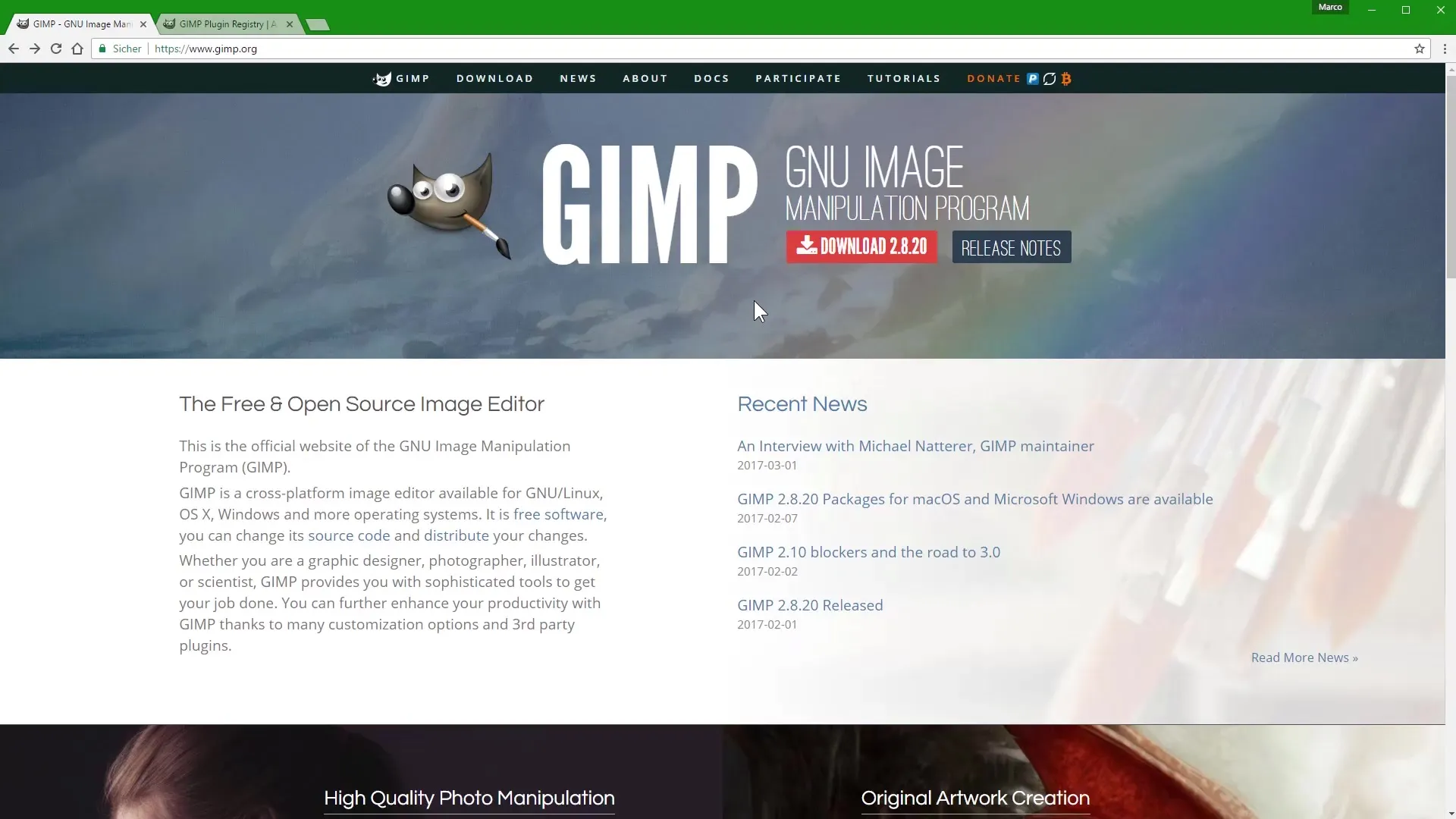
Le site a automatiquement détecté que tu utilises Windows. Tu peux télécharger GIMP pour Windows en cliquant sur le bouton orange. La fenêtre de téléchargement s'ouvrira et tu pourras enregistrer le fichier.
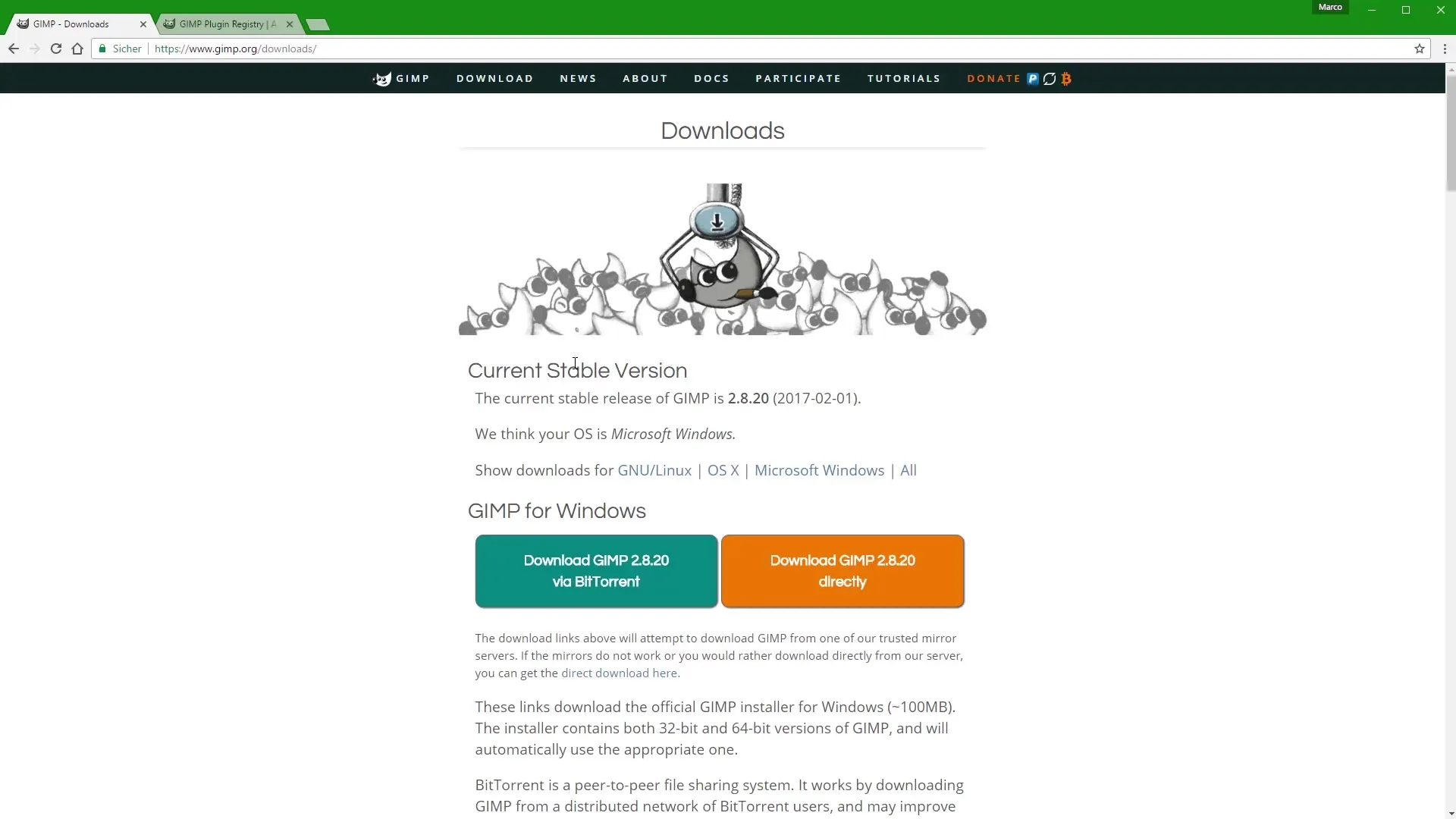
Si tu souhaites télécharger GIMP pour un Mac ou un système Linux, clique simplement sur « OSX pour Mac » ou sélectionne l'option correspondante pour Linux.
Pour télécharger à nouveau GIMP pour Windows, tu peux cliquer sur « Microsoft Windows ».
Plugins pour GIMP
GIMP a non seulement l'avantage d'être gratuit, mais il existe également une multitude de plugins qui élargissent considérablement la fonctionnalité du programme. Ces plugins sont également gratuits et peuvent être trouvés sur le site officiel de GIMP.
Ils sont un peu cachés dans l'URL : registry.gimpb.org/glossary. Là, tu trouveras un aperçu de tous les plugins qui peuvent t'aider à rendre ta retouche photo encore plus efficace.
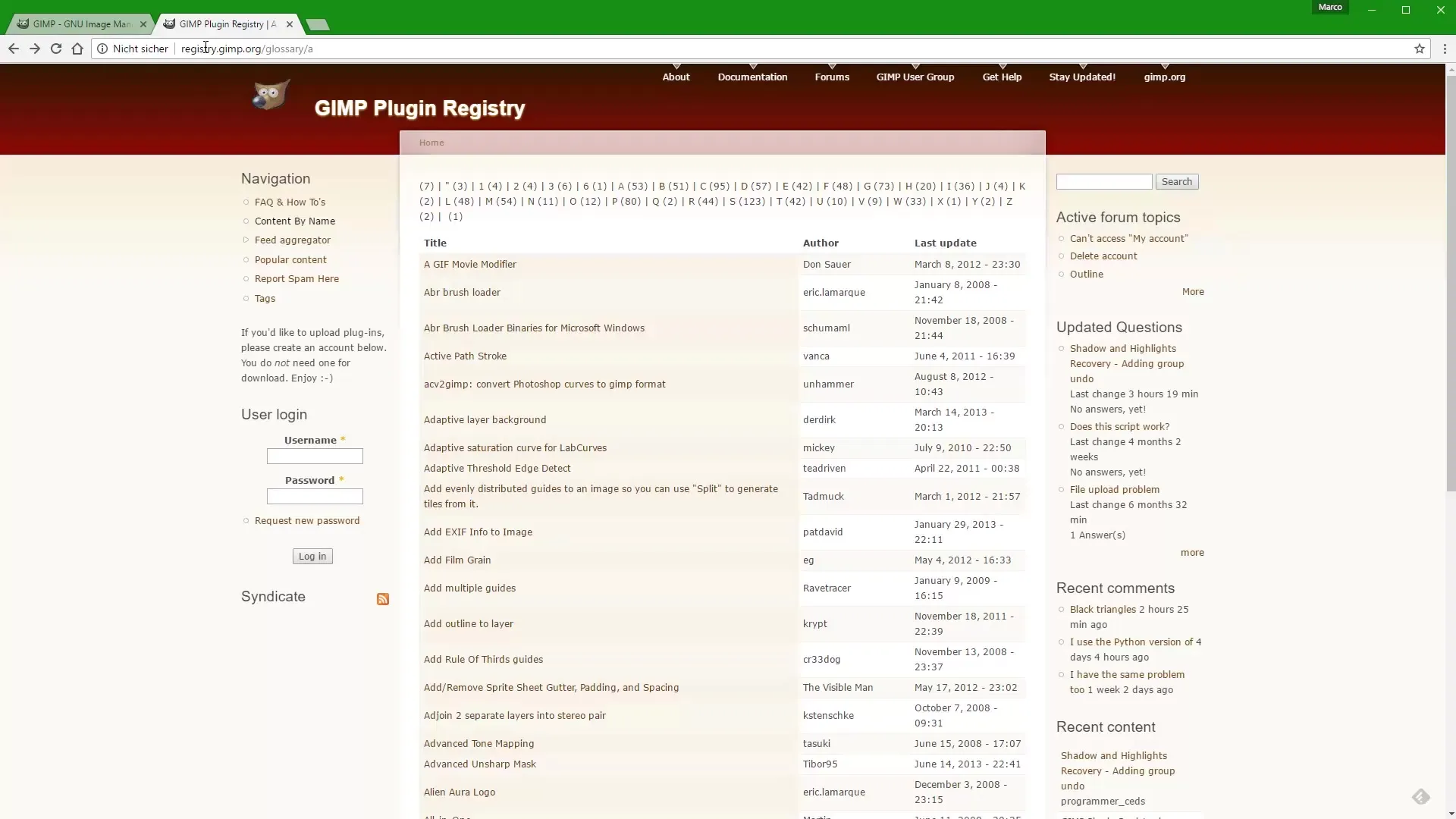
Un plugin particulièrement important sera présenté plus en détail dans une vidéo ultérieure, montrant comment le télécharger et l'installer.
Installation de GIMP
La prochaine étape consiste à installer GIMP sur ton ordinateur. Après avoir téléchargé le fichier d'installation de la version actuelle de GIMP, tu le trouveras sur ton ordinateur. Un double-clic sur le fichier nommé « Gimp 2.8.20 setup.exe » démarre le processus d'installation. Suis simplement les instructions affichées à l'écran pour installer GIMP avec succès.
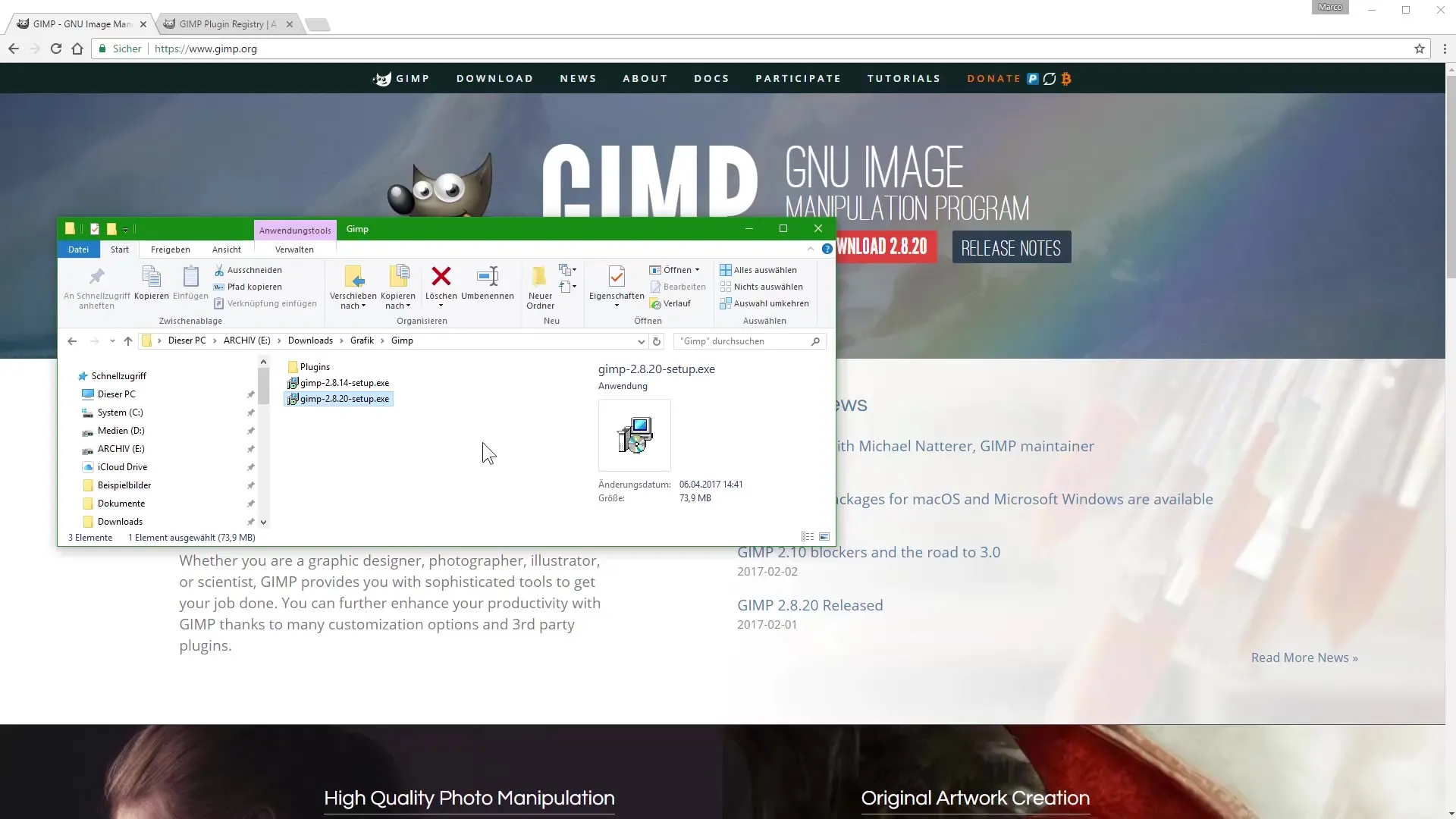
Après l'installation, GIMP devrait être prêt à être utilisé sur ton ordinateur Windows.
Résumé - Retouche photo avec GIMP : Installation et informations essentielles pour les débutants
Avec ce guide, tu as maintenant appris les étapes essentielles pour installer GIMP ainsi que des informations sur les droits d'utilisation et les plugins. Le prochain défi consiste à utiliser activement GIMP et à développer tes compétences en retouche photo.
Questions fréquentes
Combien coûte GIMP ?GIMP est un programme gratuit et peut être téléchargé et utilisé sans frais.
Où puis-je trouver la dernière version de GIMP ?La dernière version de GIMP se trouve sur le site officiel www.gimp.org.
Puis-je utiliser GIMP à des fins commerciales ?Oui, GIMP peut également être utilisé à des fins commerciales tant que tu respectes les conditions de licence.
Comment installer des plugins dans GIMP ?Les plugins peuvent être téléchargés via le site de GIMP et intégrés dans le programme selon les instructions d'installation.
GIMP est-il facile à utiliser ?GIMP offre de nombreuses fonctionnalités qui peuvent être accablantes au début, mais il existe beaucoup de tutoriels qui t'aideront à te repérer.

